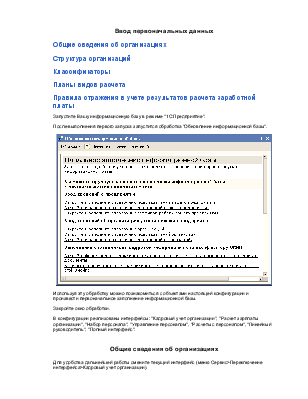
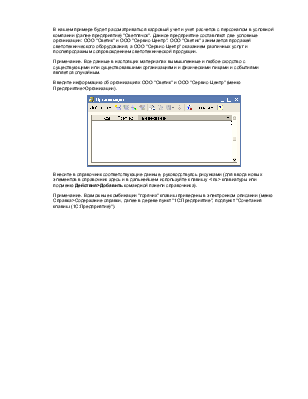
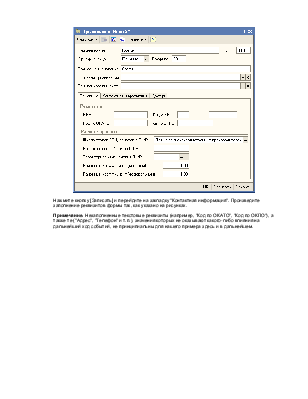
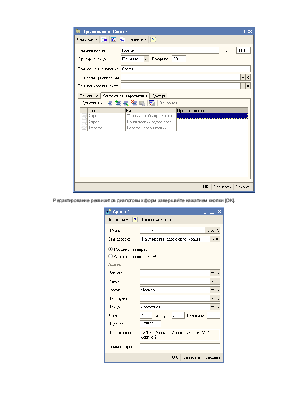
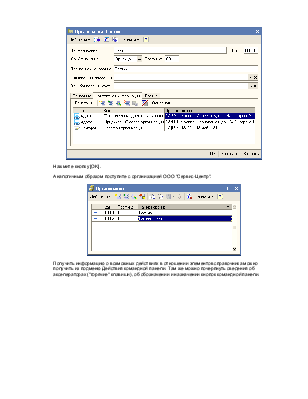
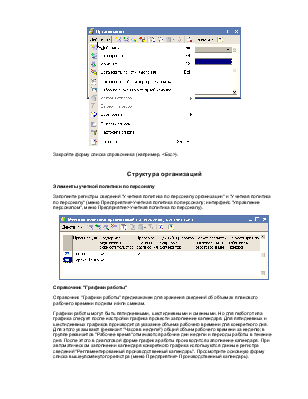
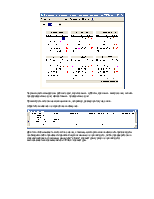

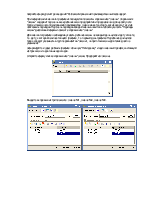
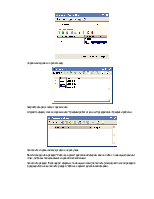
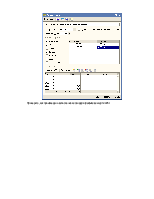
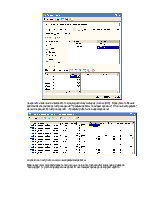
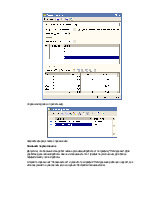
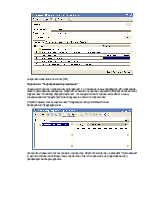
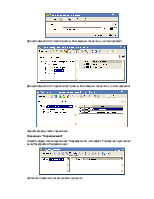
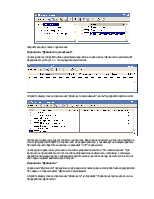
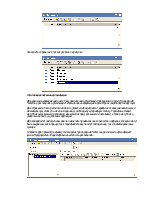
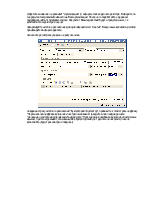
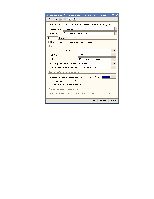
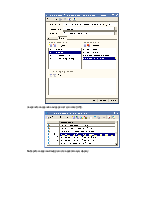
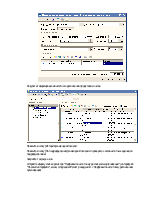
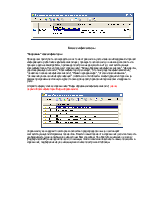
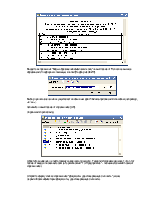
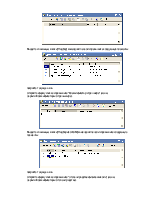
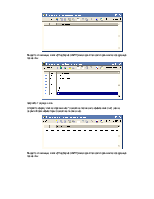
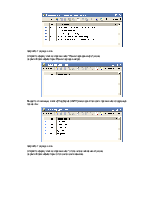
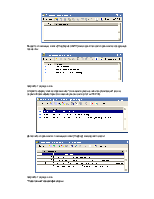
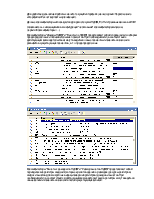
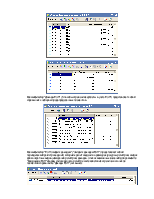
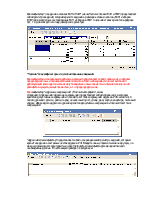
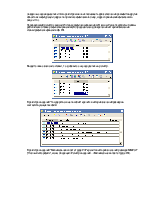
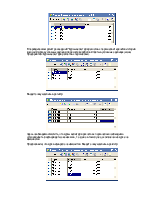
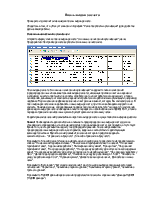
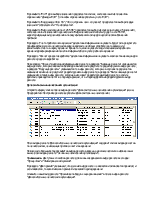
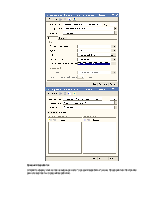
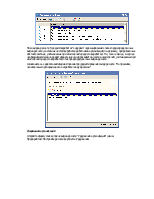
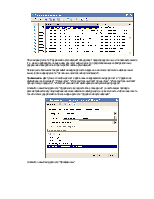
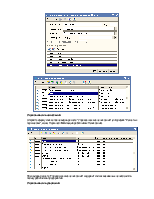
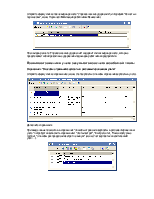
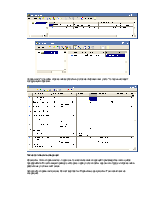
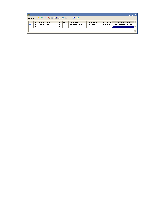
Запустите Вашу информационную базу в режиме "1С:Предприятие".
После выполнения первого запуска запустится обработка "Обновление информационной базы".
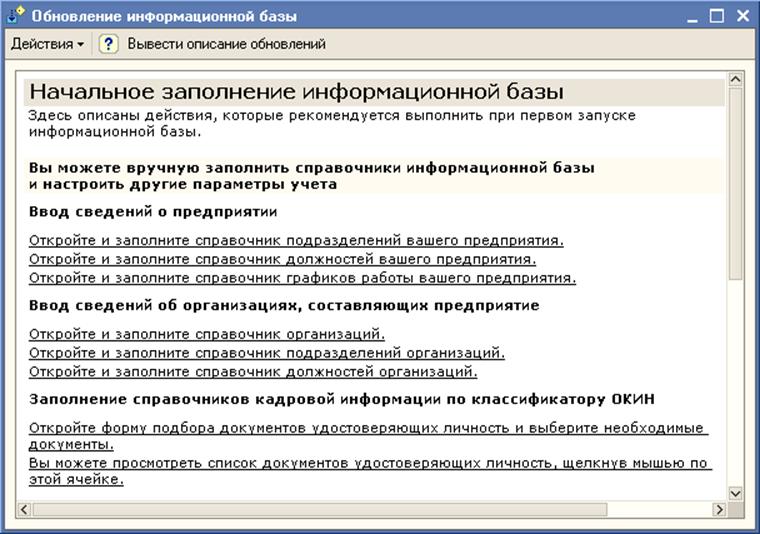
Используя эту обработку можно познакомиться с объектами настоящей конфигурации и произвести первоначальное заполнение информационной базы.
Закройте окно обработки.
В конфигурации реализованы интерфейсы: "Кадровый учет организации", "Расчет зарплаты организации", "Набор персонала", "Управление персоналом", "Расчеты с персоналом", "Линейный руководитель", "Полный интерфейс".
Общие сведения об организациях
Для удобства дальнейшей работы смените текущий интерфейс (меню Сервис>Переключение интерфейса>Кадровый учет организации).
В нашем примере будет рассматриваться кадровый учет и учет расчетов с персоналом в условной компании (далее предприятие) "Светлячок". Данное предприятие составляют две условные организации: ООО "Светик" и ООО "Сервис-Центр". ООО "Светик" занимается продажей светотехнического оборудования, а ООО "Сервис-Центр" оказанием различных услуг и послепродажным сопровождением светотехнической продукции.
Примечание. Все данные в настоящих материалах вымышленные и любое сходство с существующими или существовавшими организациями и физическими лицами и событиями является случайным.
Введите информацию об организациях ООО "Светик" и ООО "Сервис-Центр" (меню Предприятие>Организации).
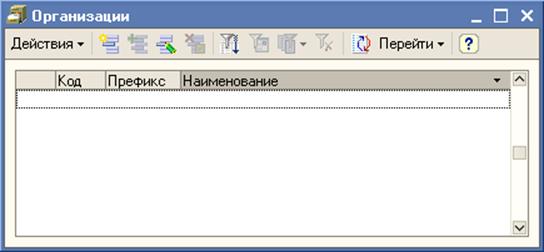
Внесите в справочник соответствующие данные, руководствуясь рисунками (для ввода новых элементов в справочник здесь и в дальнейшем используйте клавишу <Ins> клавиатуры или подменю Действия>Добавить командной панели справочника).
Примечание. Возможные комбинации "горячих" клавиш приведены в электронном описании (меню Справка>Содержание справки, далее в дереве пункт "1С:Предприятие", подпункт "Сочетания клавиш (1С:Предприятие)").
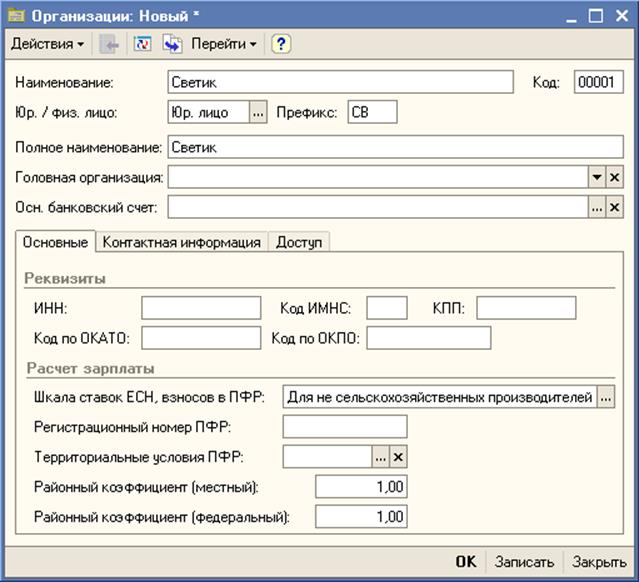
Нажмите кнопку [Записать] и перейдите на закладку "Контактная информация". Произведите заполнение реквизитов формы так, как указано на рисунках.
Примечание. Незаполненные текстовые реквизиты (например, "Код по ОКАТО", "Код по ОКПО"), а также те ("Адрес", "Телефон" и т.п.), значения которых не оказывают какого-либо влияния на дальнейший ход событий, не принципиальны для нашего примера здесь и в дальнейшем.
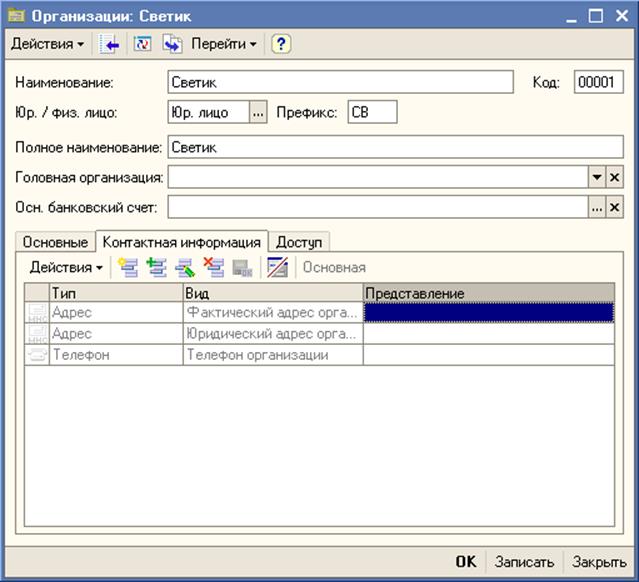
Редактирование реквизитов диалоговых форм завершайте нажатием кнопки [OK].

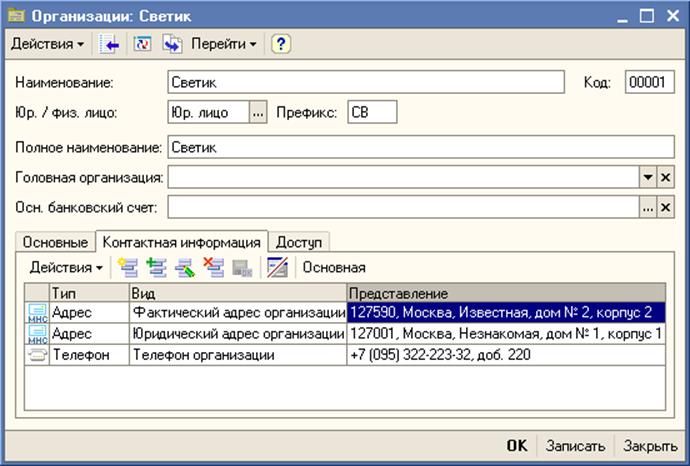
Нажмите кнопку [OK].
Аналогичным образом поступите с организацией ООО "Сервис-Центр".

Получить информацию о возможных действиях в отношении элементов справочника можно получить из подменю Действия командной панели. Там же можно почерпнуть сведения об акселераторах ("горячие" клавиши), об обозначении и назначении кнопок командной панели.
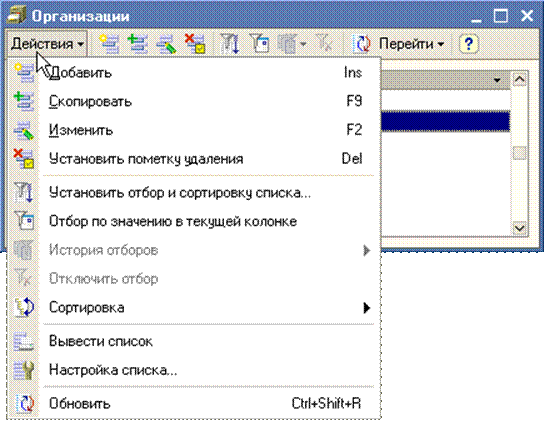
Закройте форму списка справочника (например, <Esc>).
Структура организаций
Уважаемый посетитель!
Чтобы распечатать файл, скачайте его (в формате Word).
Ссылка на скачивание - внизу страницы.